reklama
Cítíte se ohromeni všemi okny, které potřebujete otevřít pro různé úkoly nebo úkoly? Virtuální desktopy vám mohou pomoci tím, že vám umožní uspořádat okna a omezit nepořádek.
Co jsou však virtuální plochy a jak je nastavujete v systému Windows?
Je těžké vysvětlit, jak užitečné jsou virtuální plochy, ale jakmile je začnete používat, budete se divit, jak jste kdy fungovali. Je tu něco o třídění mnoha věcí, které musíte udělat po celý den - komunikace, výzkum, produktivita - do různých prostor. Pokud nevidíte vše najednou, je jednodušší začít s úkoly.
Pokud potřebujete k práci mnoho otevřených oken, ale cítíte se stresem ze všech nepořádků, virtuální stolní počítače jsou pro vás.
Uživatelé počítačů Mac a Linux mohou nastavit virtuální počítače hned po vybalení, ale počítače se systémem Windows před Windows 10 tuto funkci nepřicházejí. Nedělejte si starosti, protože existuje spousta skvělých aplikací, které pro vás připravují stolní počítače. Pojďme se podívat na několik a prozkoumáme, které práce fungují nejlépe.
Stolní počítače (Zdarma) od Sysinternals: Basic and Stable
Lhal jsem už dříve: Windows přicházejí, vestavěné, s podporou více stolních počítačů - v systému Windows není žádný způsob, jak jej zapnout. Zdarma aplikace Stolní počítače vám poskytují rychlý způsob použití tohoto integrovaného procesu Power Toy - Microsoft Virtual Desktop Manager Přečtěte si více . Není to přinejmenším ozdůbky, ale pocházející z Microsoft vlastněných Sysinternalsů můžete očekávat stabilitu.
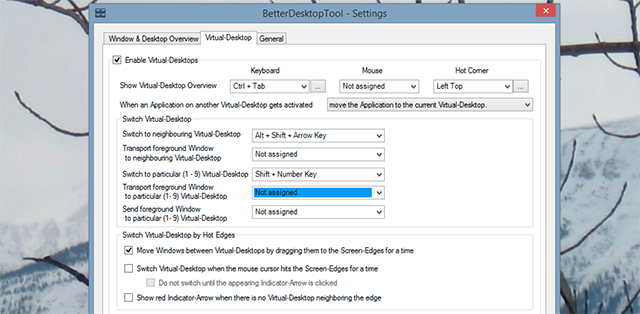
Přepínání stolů se provádí pomocí klávesových zkratek. K dispozici je také rychlý náhled všech otevřených ploch, dostupných na hlavním panelu:
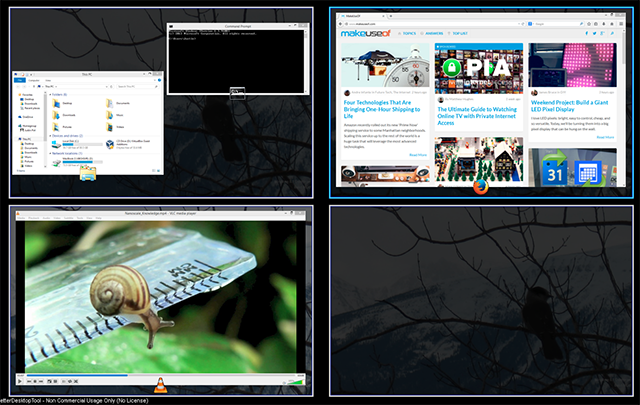
Tato aplikace, naposledy aktualizovaná v roce 2012, v systému Windows 8 nefunguje dokonale. V mých testech by se nabídka Start načítala pouze na první ploše. Je také nemožné přesunout okno z jedné plochy na druhou, což znamená, že můžete snadno spouštět pouze aplikace, které jste připnuli na hlavní panel.
Přesto je to rychlé a stabilní - a ideální pro uživatele Windows 7.
Profesionálové:
- Lehký a rychlý.
- Používá klávesové zkratky.
- Velmi stabilní: vestavěné funkce již zabudované do Windows.
- Rychlý pohled na všechny plochy ze systémové lišty.
Nevýhody:
- Uživatelé Windows 8 mohou používat pouze tlačítko Start na první ploše.
- Neexistuje způsob, jak přesunout aplikace z jednoho počítače na druhý.
- Pro uživatele s těžkými myšmi to není moc.
mDesktop (požadovaný dar): Stabilita a rychlost s funkčností
Stolní počítače jsou skvělé, ale pokud používáte Windows 8 (nebo potřebujete jen několik dalších funkcí), mDesktop je pravděpodobně lepší. Od vývojáře Jasona Stallinga vypadá tato aplikace jako první u stolních počítačů.
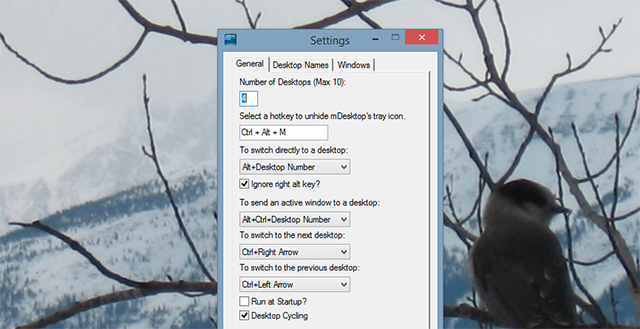
Podívejte se však pozorně a uvidíte zásadní rozdíl: existují klávesové zkratky pro přesun okna z jedné plochy na druhou. Ještě lepší je, pokud používáte systém Windows 8, spustí se úvodní obrazovka z každé jednotlivé plochy, což znamená, že můžete spouštět programy z libovolné obrazovky.
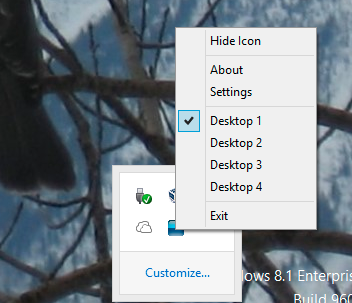
Náhled mřížky, který vidíte na stolních počítačích, není nabízen, ale pokud většinou používáte klávesové zkratky, je to pravděpodobně nejlepší nástroj pro vás.
Profesionálové:
- Lehký a rychlý.
- Perfektní, pokud máte rádi klávesové zkratky.
- Tlačítko Start v systému Windows 8 funguje na každé ploše podle očekávání.
Nevýhody:
- Není moc v cestě funkcím.
- Pro uživatele s těžkými myšmi to není moc.
Dexpot (Zdarma pro osobní použití): Alternativní funkce
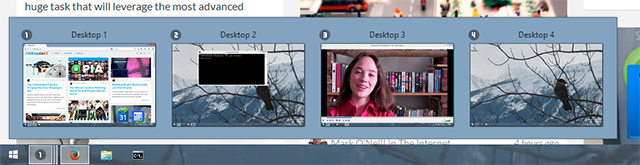
Výše uvedené dva programy dokončují práci rychle, bez větších zvonků a píšťalek. Dexpot je v podstatě opakem: tento nástroj lze konfigurovat stovkami způsobů. Ve výchozím nastavení spravujete své pracovní plochy z ikony aplikace, jak je vidět výše. Ale to je daleko od jediného způsobu, jak můžete používat více stolních počítačů společnosti Dexpot.
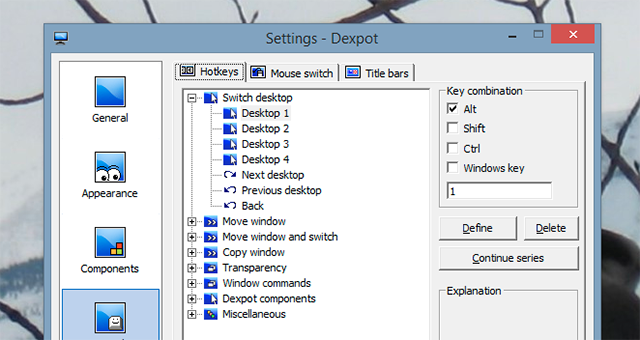
Chcete procházet nastavení a naučit se všechny klávesové zkratky a případně nakonfigurovat několik. To však není jediný způsob, jak tuto aplikaci použít: je také možné namapovat tlačítka myši a horké rohy na konkrétní funkci. Například: při každém přesunutí myši do pravého horního rohu se může zobrazit mřížka vaší aktuální plochy.
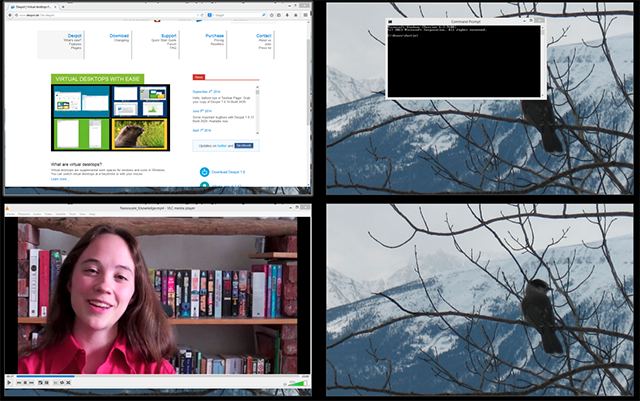
Odtud získáte přehled všech svých stolních počítačů. Z této mřížky můžete přesouvat okna pomocí myši. Uživatelé Macu najdou všechno toto známé; Uživatelé Windows by měli experimentovat, dokud nebudou spokojeni s tím, jak systém funguje.
Existuje několik dalších doteků, které ostatním programům chybí. Například: klikněte pravým tlačítkem na lištu v horní části jakékoli aplikace a najdete tyto možnosti:
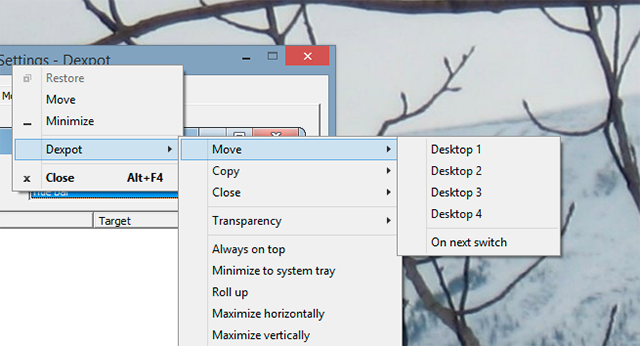
Pokud budete procházet nastavení, můžete toho udělat ještě víc: můžete například konfigurovat animace pro přepínání stolních počítačů. Můj kolega Erez šel Funkce Dexpotu Rozšiřte svůj pracovní prostor pomocí Dexpot - Cool Virtual Desktop Software [Windows]Mluvil jsem s jedním z mých přátel, který je vášnivým uživatelem systému Linux. Řekl mi, že jednou z linuxových funkcí, které prostě nemůže udělat bez, jsou „virtuální desktopy“. Teď můžu říct ... Přečtěte si více s určitou hloubkou, proto si v tomto článku přečtěte další podrobnosti.
Jedna věc, na kterou si musíte dát pozor: bezplatná verze Dexpotu je dodávána s OpenCandy adware AdwCleaner usnadňuje odstraňování adwaru než kdykoli [Windows]Když je průměrný člověk konfrontován s adwarem nebo jiným junkwarem, řekne vám, že k odstranění problému budete potřebovat aplikaci jako SUPERAntiSpyware nebo Malwarebytes. Zatímco to jsou ... Přečtěte si více .
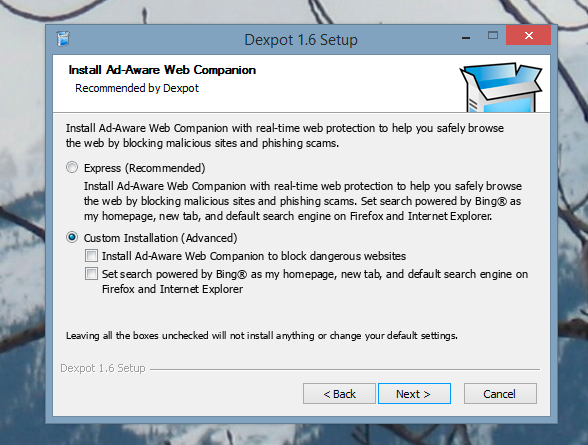
Při instalaci nezapomeňte kliknout na „Vlastní instalace“, pokud nechcete, aby byl váš výchozí vyhledávač Bing.
Profesionálové:
- Existuje mnoho pokročilých funkcí, pro ty, kteří chtějí procházet nastavení.
- Ovládání pomocí klávesových zkratek, gest myši nebo horkých rohů.
- Přepínání stolních počítačů z hlavního panelu.
Nevýhody:
- Vyšší využití zdrojů než mDesktop.
- Dodává se s adware OpenCandy.
- Zdarma pouze pro osobní použití.
Někteří lidé rádi mají kontrolu. Pokud jste mezi nimi, BetterDesktopTool by vás mohl oslovit: přichází s výchozími klávesovými zkratkami mimo pole. To znamená, že o tom, jak tato aplikace funguje, rozhodujete sami.
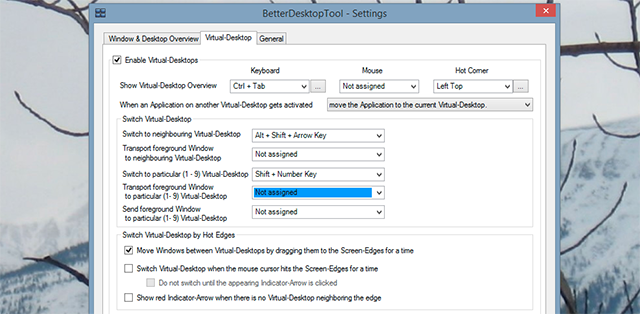
Existují výhody tohoto přístupu: nikdy nebudete překvapeni klávesovou zkratkou. Pokud ale právě začínáte s aplikací, může to způsobit nedostatek výchozích klávesových zkratek tuto aplikaci je těžké se naučit: je těžké vědět, které zkratky budou fungovat nejlépe, když jste je nikdy nepoužívali aplikace.
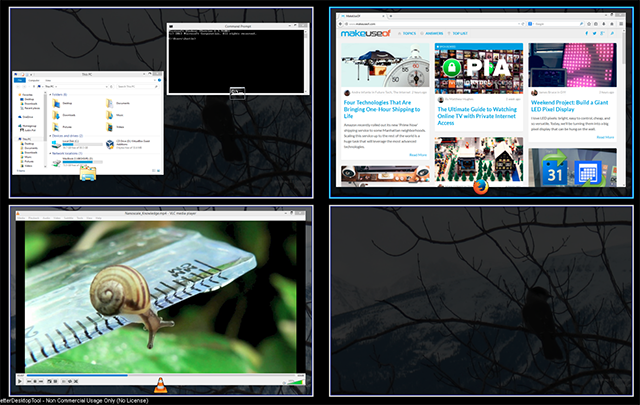
O BetterDesktopTool je ale stále hodně co dělat. Jednak nabízí více než virtuální plochy: také pěkně kopíruje funkce Expose Mac BetterDesktopTool: Přidává funkce Expose & Spaces-like pro Windows Přečtěte si více , což vám poskytne rychlý způsob náhledu všech oken najednou.
Je to hodnotná alternativa k Dexpotu, zejména pokud chcete více nástrojů pro správu oken než jen virtuální plochy. V mnoha ohledech je však méně konfigurovatelný než Dexpot.
Profesionálové:
- Spousta funkcí pro správu oken a správu více ploch.
- Replikuje slavnou funkci Expose z OS X Přineste do systému Windows nejlepší funkce správy oken MacPřeneste správu oken ve stylu Mac do systému Windows. Pokud jste někdy žárlili na funkce jako Expose a Spaces, BetterDesktopTool je tu, aby je přinesl do vašeho PC. Přečtěte si více , a nabízí další nástroje pro správu oken.
Nevýhody:
- Zdarma pouze pro osobní použití.
- Neexistují žádná výchozí nastavení: vše musíte nastavit sami.
- Využívá více zdrojů než mDesktop; nabízí méně možností než Dexpot.
Najděte, co pro vás funguje
Je opravdu důležité, abyste našli nástroj, který vám vyhovuje, a zjistili, jak jej co nejlépe využít. Například: můj bývalý spolu-editor Ryan kombinované DexPot a VNC Použijte 10 virtuálních stolních počítačů ke zvýšení produktivity pomocí jediné obrazovky [Windows]Od chvíle, kdy jsem začal používat druhý monitor, jsem si uvědomil, že nemůžu dostatek místa na obrazovce. Zdá se, že každý úkol vyžaduje tolik zobrazení nemovitostí. Když edituji, mám rád ... Přečtěte si více vytvořit šíleně produktivní pracovní postup. Pokuste se najít, co pro vás funguje.
Výše uvedené čtyři nástroje jsou v některých ohledech podobné, v jiných se liší. Moje osobní doporučení:
- Použijte mDesktop, pokud většinou používáte klávesové zkratky a chcete rychlost.
- Použijte Dexpot, pokud chcete GUI, a konfigurovat věci.
Samozřejmě bych se mohl mýlit, což je místo, kam přijdete. Který z těchto nástrojů je pro vás ten pravý? Nebo existuje nějaký nástroj, který mi chyběl? Čtenáři MakeUseOf jsou opravdu skvělí, pokud jde o doplňování článků užitečnými informacemi, a nemyslím si, že tentokrát bude jiné. Těším se na rozhovor se všemi z vás v komentářích níže.
Justin Pot je technologický novinář se sídlem v Portlandu v Oregonu. Miluje technologii, lidi a přírodu - a snaží se užívat si všech tří, kdykoli je to možné. Můžete si chatovat s Justin na Twitteru, právě teď.


